Hvis du får fejlkoden 80190864, når du forsøger at foretage et køb på din Xbox, betyder det, at der er et problem med din betalingsmetode. Sådan løser du det. Først skal du sørge for, at din betalingsmetode er opdateret. For at gøre dette skal du gå til Microsoft Store og logge på med din Microsoft-konto. Vælg Betalingsmuligheder under Betaling og fakturering. Vælg den betalingsmetode, du bruger, og vælg derefter Rediger. Indtast de nødvendige oplysninger, og vælg derefter Gem. Hvis din betalingsmetode er opdateret, og du stadig får fejlkoden 80190864, kan du prøve at fjerne og tilføje din betalingsmetode igen. For at gøre dette skal du gå til Microsoft Store og logge på med din Microsoft-konto. Vælg Betalingsmuligheder under Betaling og fakturering. Vælg den betalingsmetode, du bruger, og vælg derefter Fjern. Når du har fjernet din betalingsmetode, skal du tilføje den igen og prøve at foretage dit køb. Kontakt Xbox Support, hvis du stadig har problemer.
Mens du er klar til at købe det nyeste Xbox-spil, er dit køb ikke gennemført. Så du kan ikke downloade det, hvilket er meget frustrerende. Fejlen opstår normalt, når du er på en betalingsgateway; Xbox gennemfører ikke din betaling, hvilket resulterer i Betalingsfejlkode 80190864 . Du kan undre dig over, hvad der forårsager dette, og hvordan du løser det. Vi har jer alle dækket med dette.

kmode_exception_not_handled
Hvorfor får Xbox fejlkode 80190864?
Fejlkode 80190864 forhindrer dig i at købe spil eller tjenester på Xbox. Der kan være flere årsager til fejlen. I de fleste tilfælde opstår fejlen på grund af en blokeret transaktion, en forsinket betalingsmetode eller en rettidig betaling. Derudover kan årsagen til fejlen også være en fejl på Xbox-serverne. Gå til for at kontrollere status for Xbox-serveren denne side. Endelig er fejlen også relateret til en betaling fra en ugyldig finansiel tjeneste. Vi har listet nogle af årsagerne til fejlen. Så lad os uden videre se på dem én efter én.
- Din bank godkender ikke din betalingsmetode: En af årsagerne til Xbox-betalingsfejlkode 80190864 er en uautoriseret betaling. Uautoriseret betaling kan skyldes utilstrækkelige kreditter, kortblokering, forkerte AVS-oplysninger, overtrædelser af overholdelse og kortoverskridelse. Vi anbefaler, at du kontakter din bank for at løse fejlen. I mellemtiden kan du tjekke din kreditgrænse, dobbelttjekke dine faktureringsoplysninger eller opdatere din betalingsmetode.
- Betalingsmetoden er udløbet eller er ikke længere gyldig: Der kan opstå en fejl, hvis du har valgt en betalingsmulighed for at købe et spil eller en tjeneste på Xbox. I dette tilfælde skal du tilføje en ny betalingsmetode for at gennemføre dit køb. Det næste afsnit hjælper dig med at løse dette.
Ret Xbox-betalingsfejlkode 80190864
Som vi diskuterede ovenfor, årsagerne til fejlen. Lad os tage et kig på løsningerne til at rette Xbox-betalingsfejlkode 80190864.
registry cleaner god eller dårlig
- Opdater betalingsmetode
- Tilføj en ny betalingsmetode
- Betal den forfaldne saldo
Lad os nu dykke ned i detaljerne.
1] Opdater betalingsmetode
Opdatering af din betalingsmetode kan hjælpe dig, hvis din betalingsmetode er forsinket. Sådan kan du opdatere din betalingsmetode på Xbox.
- besøg Hjemmeside Microsoft og log ind med din Microsoft-konto, ligesom du ville gøre på konsollen.
- Klik på 'Betaling og fakturering' og vælg 'Betalingsmetoder'.
- Under dine registrerede betalingsmetoder skal du gå til at se eller redigere kortet eller slette kortet.
- Opdater dine kortoplysninger, og klik på Gem.
Du vil nu blive faktureret i den opdaterede betalingstilstand. Hvis problemet fortsætter, prøv næste trin.
2] Tilføj en ny betalingsmetode
Du kan prøve at tilføje en ny betalingsmetode for at løse dette problem. For at gøre dette skal du følge disse hurtige trin.
- Besøg Microsoft Tjenester og abonnementer
- Log ind på din Microsoft-konto, som du vil tilføje den nye betalingsmetode til.
- Find det Xbox-abonnement, du vil foretage ændringer til.
- Klik på 'Skift' og gå til 'Skift betalingsmetode'.
- Vælg en ny betalingsmetode
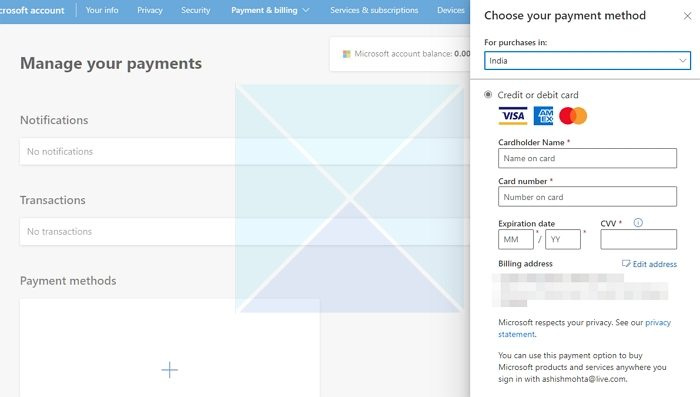
- Indtast dine faktureringsoplysninger, og klik på Gem.
- Herefter vil hele gælden blive overført til en ny betalingsmetode.
Hvis du ikke ønsker at bruge den nye betalingsmetode permanent, kan du slette den efter købet er gennemført.
2] Afreg forfalden saldo
Du har muligvis en gæld eller gæld på din Microsoft-konto. Altså redegørelse for fejlen. Følg disse hurtige trin for at løse dit forfaldne saldoproblem.
din mappe kan ikke deles
- Besøg Microsoft Services & Subscriptions
- Log ind med den korrekte Microsoft-konto
- Find det udløbne abonnement, og klik på 'Betal nu'.
- Vælg en betalingsmetode for at gennemføre din betaling
- Når du har valgt din betalingsmetode, skal du klikke på Næste for at fortsætte.
Nu skal du have rettet fejlen.
Bemærk venligst, at du ikke kan bruge dine gavekort, abonnementskort eller din Microsoft-kontosaldo til at gennemføre en ubetalt betaling.
Hvorfor har min Xbox problemer med at behandle min betaling?
Dette kan skyldes forkerte faktureringsoplysninger eller en forsinket betalingsmetode. Du kan også genstarte konsollen, kontrollere din internetforbindelse og kontrollere serverstatus for at rette fejlen.

![Sådan fordrejes og transformeres flere ord til én form i Illustratorif(typeof ez_ad_units!='undefined'){ez_ad_units.push([[728,90],'thewindowsclub_com-box-2](https://prankmike.com/img/adobe/EF/how-to-warp-and-convert-multiple-words-to-one-shape-in-illustratorif-typeof-ez-ad-units-undefined-ez-ad-units-push-728-90-thewindowsclub-com-box-2-ezslot-0-692-0-0-if-typeof-ez-fad-position-u)













